
年の瀬となってくると年賀状の季節ですね。でもただでさえ忙しい師走の時期に年賀状まで手が回らず、あっという間に12月末という事もあるでしょう。
「あぁっ、年賀状作らなくては!住所録は、印刷は!」
年賀状を作るのに作成用のソフトがない!と慌てふためいているあなた、ご安心ください!年賀状作成ソフトを本屋などで買ってこなくても無料で作れるソフト(アプリ)があるんです。しかも、それを郵便局が公式で提供しているので使うのも安心です。
はがきデザインキットというもので、住所録の作成から宛名面印刷、絵柄面印刷まで年賀状作成の全てを1本で完了できます。
目次
はがきデザインキットのインストール
はがきデザインキットを使うにはまずインストールです。郵便局のページへアクセスします。
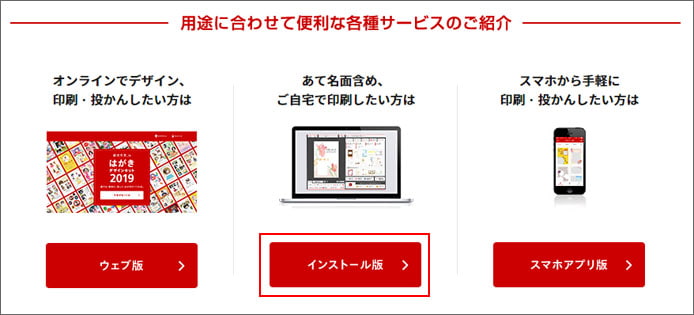
Windows10 にてご自宅で印刷するには真ん中のインストール版ボタンを押します。

するとブラウザによって異なりますが、Adobe Flash Player を有効にしてくださいという表示が出ます。上図は Chrome の場合ですが、中央部をクリックして Flash Prayer を有効にします。Edge の場合も中央をクリックして Flash Player を有効にします。
するとインストールが自動的に始まります。インストールには Adobe Air というものが必要で、普通はこれも自動でインストールできるのですが、途中で止まってインストールできない場合は Adobe Air を Adobe サイトで直接インストールしてください。
インストールが完了したら使えるようになります。
はがきデザインキットの使い方
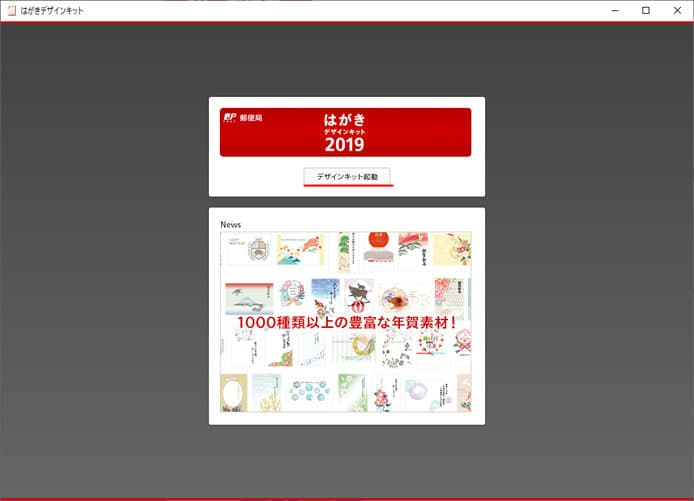
はがきデザインキットを立ち上げるとこのような画面になります。中央部の「デザインキット起動」ボタンを押してください。
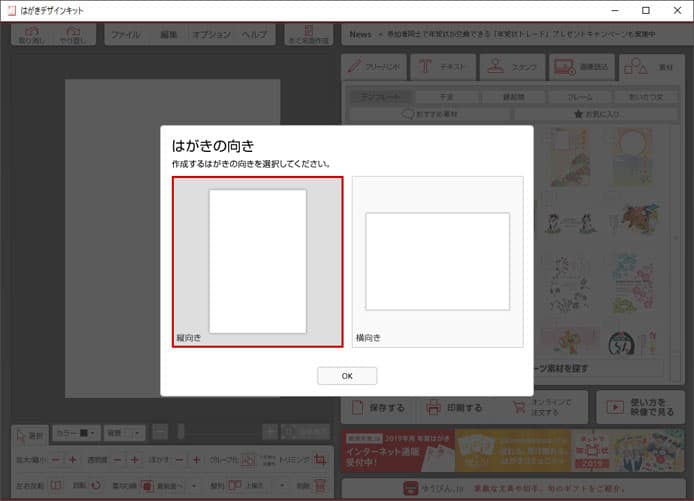
まず最初に作成する年賀状の向きを選択します。選択したら OK ボタンを押します。
住所録作成
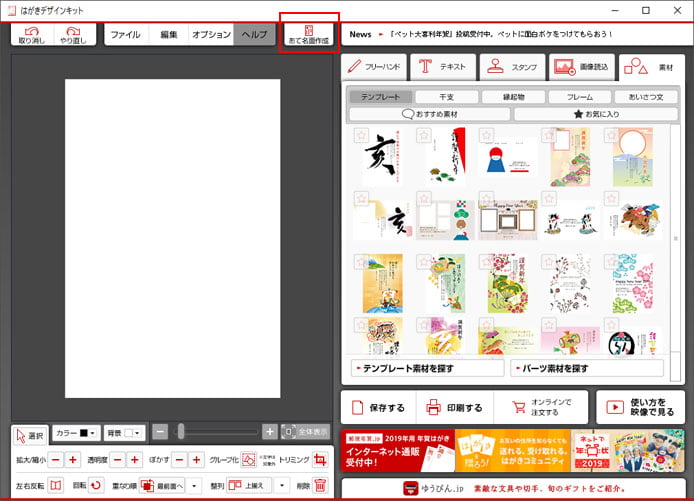
住所録の作成から始めましょう。最初は大変ですが、一度作ってしまえば次の年もそのまま使えます。
住所録を作るには画面上部中央の「あて名面作成」ボタンを押します。
他の年賀状作成ソフトで住所録がある場合は、CSV ではがきデザインキットに移植する事も可能です。

外部から CSV を読み込むには、住所録画面で画面上部の「住所読込」ボタンを押します。
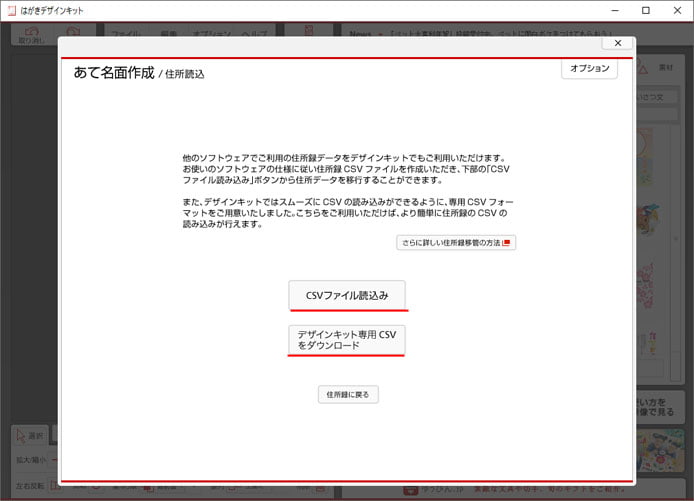
デザインキット専用 CSV をダウンロードして、Excel などで住所や名前を移植し、「CSVファイルを読込み」ボタンで CSV を読み込みます。
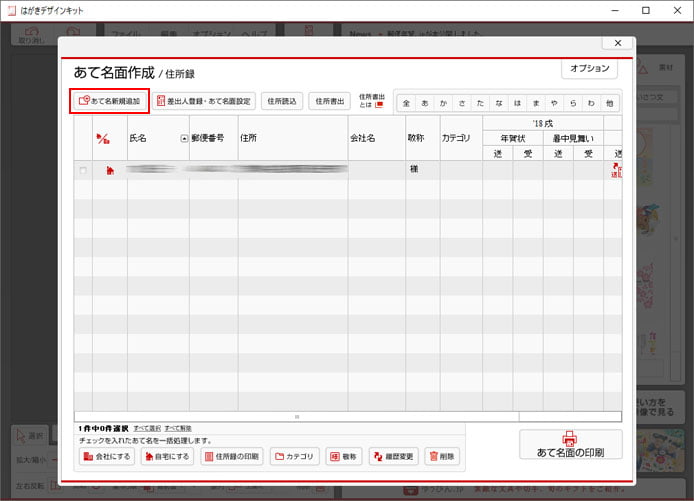
新しい宛名を住所録に追加するには、画面上部左側の「あて名新規追加」ボタンを押します。
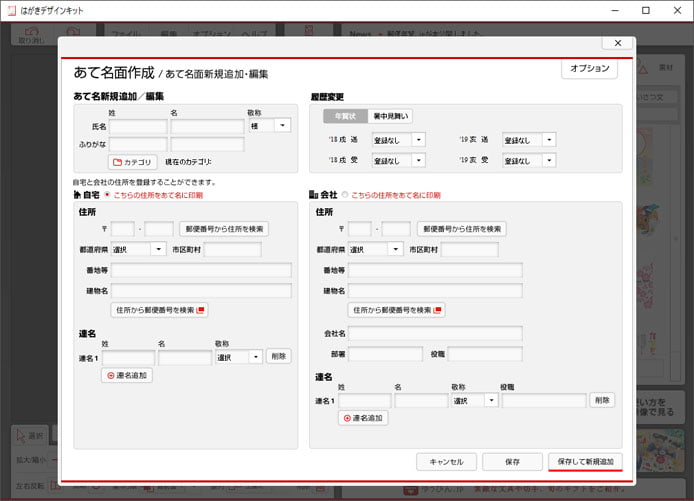
上から氏名、住所を入力していきます。ふりがなを入力しておかないと50音順に分類されません。
ここで便利な機能があって、画面右上に過去2年分の年賀状を送ったか・受け取ったかを登録できる機能があります。
あて名を全て入力したら、画面右下の「保存して新規追加」ボタンを押します。そして引き続き次のあて名も入力していきます。
差出人登録
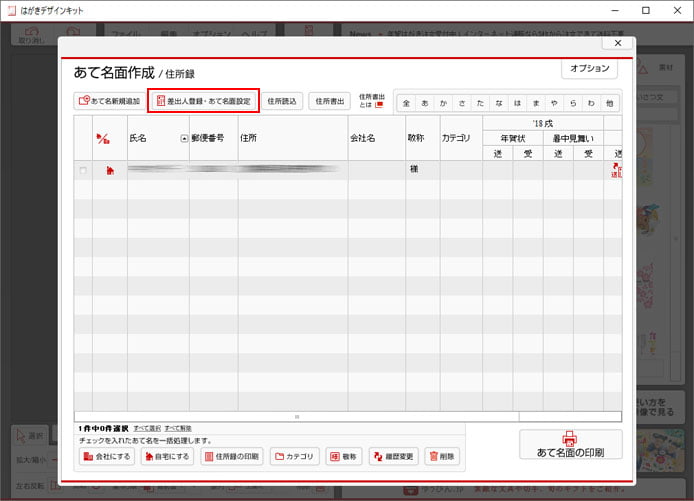
差出人登録をしないとあて名面の印刷ができません。
差出人登録をするには、住所録の画面上部にある「差出人登録・あて名面設定」ボタンを押します。
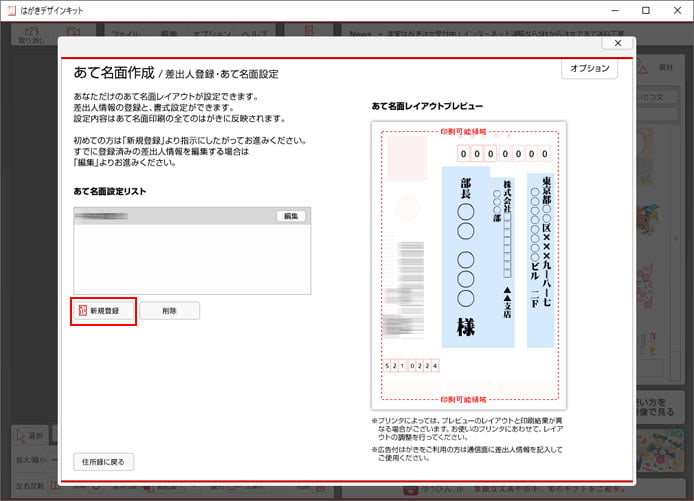
そして、新規登録ボタンを押します。
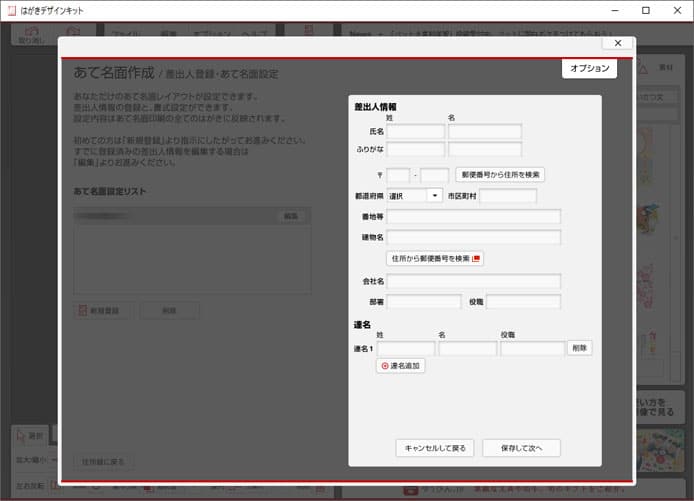
名前、住所など差出人の情報を入力します。入力したら「保存して次へ」ボタンを押します。
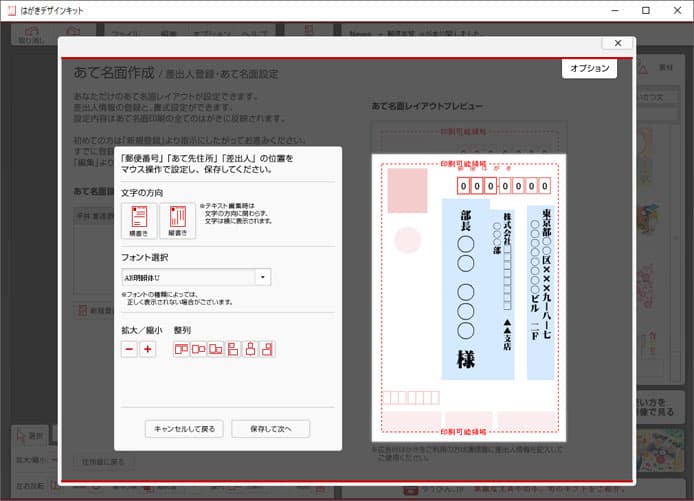
ここでは住所の横書き・縦書き指定設定、フォントの設定ができます。最後に「保存して次へ」ボタンを押してください。
あて名面印刷
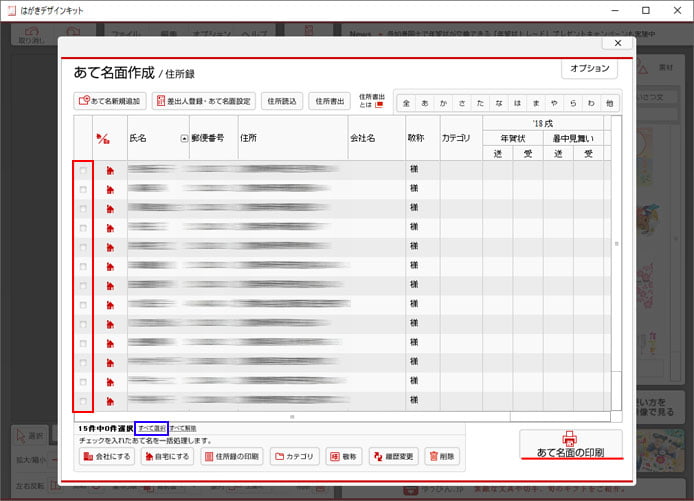
あて名面を印刷するには、印刷したいあて名のチェックボックス(赤枠部)にチェックします。もしくは、青枠部の「全て選択」を押すといちいち選択しなくても全て選択されます。
そして、画面右下のあて名面の印刷ボタンを押してください。
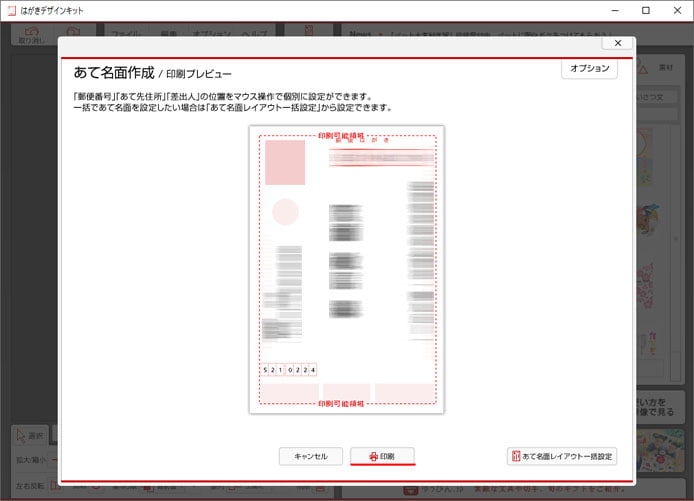
ここでは住所や名前のレイアウトをマウスのドラッグで微調整できます。調整後、印刷ボタンを押してください。
通信面デザイン
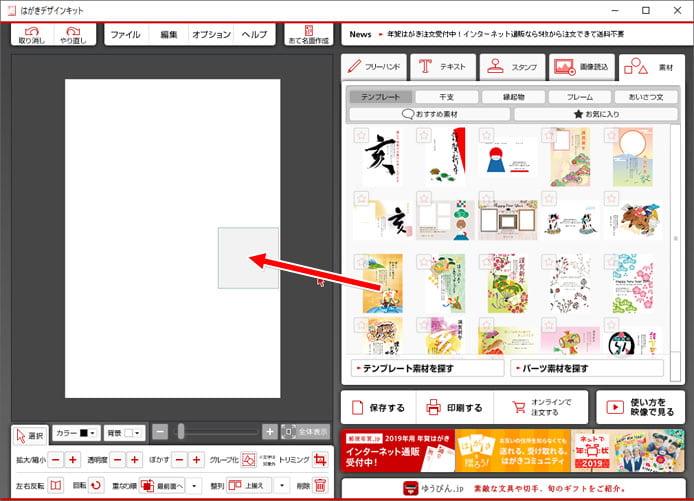
通信面デザインは、画面右側のテンプレートや素材を選んで直感的に作る事ができます。右側のテンプレートや素材をドラッグアンドドロップして、はがきの上へ移動します。

テンプレートが反映されました。
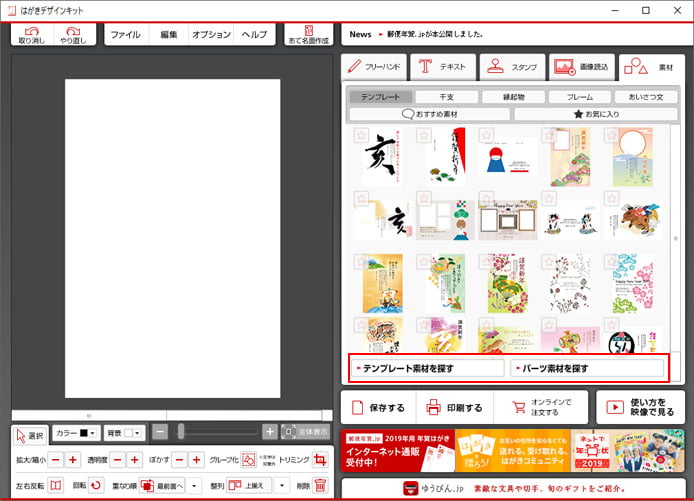
画面右側にあるテンプレートや素材は必要最低限しか載っていません。もっとこだわって作りたい!という場合は、上図の赤枠部の「テンプレート素材を探す」や「パーツ素材を探す」ボタンを押すと、もっとたくさんの素材から選んで作成することができます。
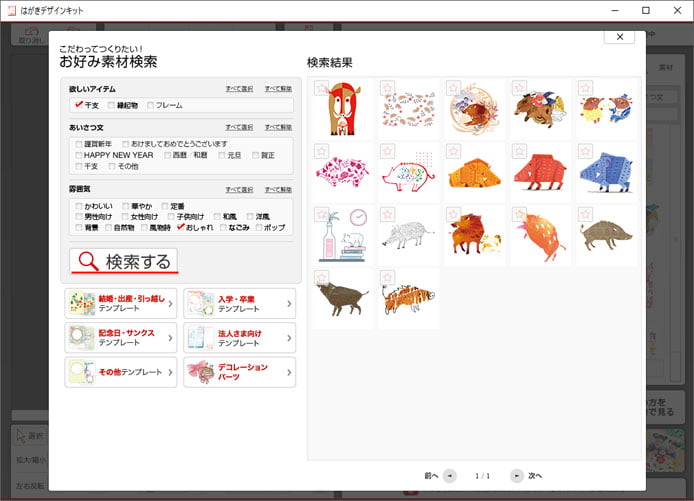
ほしい素材や雰囲気を選択して検索すると、お好みの素材が見つかります。
通信面の印刷
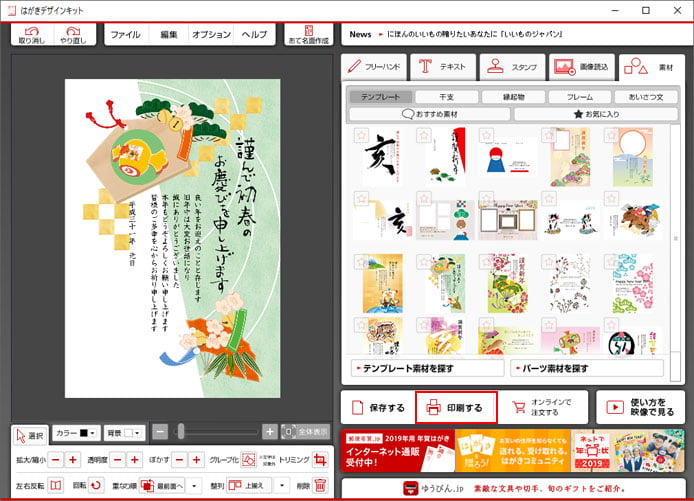
デザインが完成したら、画面下部左側の「印刷する」ボタンを押します。
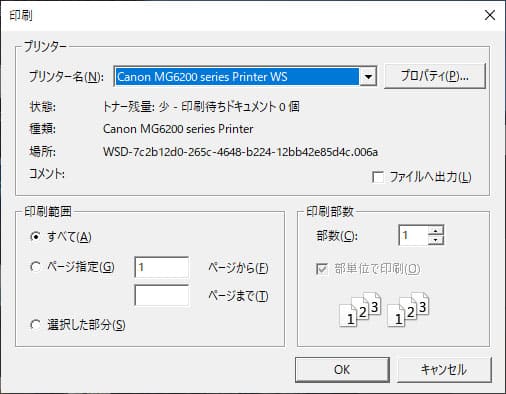
印刷設定画面が出るので、印刷部数などを設定します。用紙設定をはがきに、給紙方法の設定を忘れずに。設定が完了したら OK ボタンを押します。
すると印刷が始まります。
データの保存
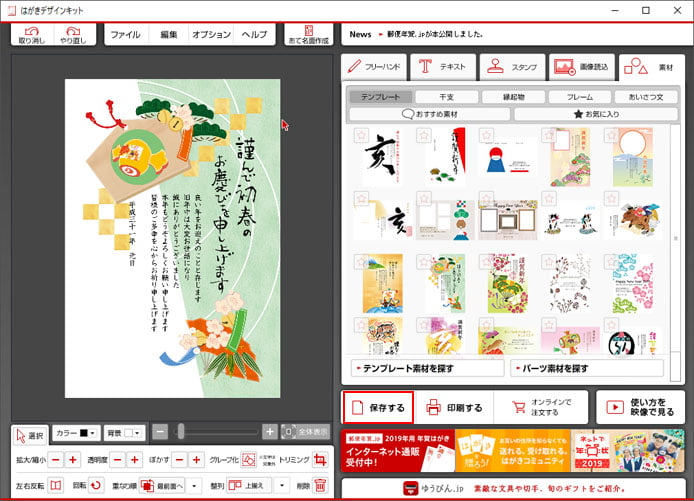
最後にデータを保存しましょう。年が明けてからまた印刷する機会があるかもしれません。
保存するには、画面中央下部の「保存する」ボタンを押してください。
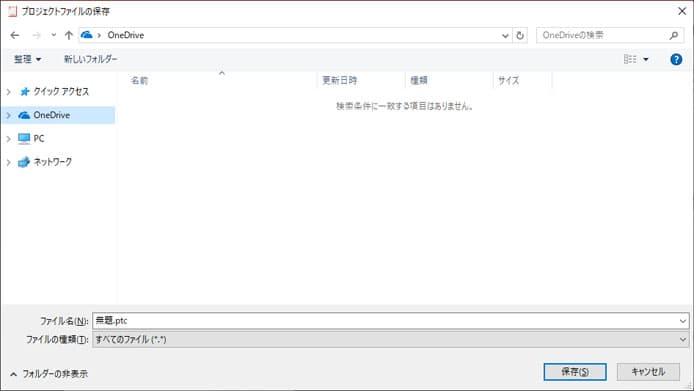
任意の場所に名前をつけてプロジェクトファイルを保存します。拡張子は「ptc」です。
おわりに
年賀状は毎年大概12月25日までに投函すれば元旦に配達されるようです。でも、年賀状はギリギリではなくお早めに!
